সুচিপত্র
এক্সেলে কাজ করার সময় আমাদের সবচেয়ে গুরুত্বপূর্ণ এবং বহুল ব্যবহৃত একটি কাজটি সম্পন্ন করতে হয় তা হল কোনো ডেটা না হারিয়ে কক্ষগুলিকে উল্লম্বভাবে মার্জ করা। আজ আমি আপনাকে দেখাব কিভাবে আপনি ডাটা না হারিয়ে উল্লম্বভাবে Excel-এ সেলগুলি মার্জ করতে পারেন৷
প্র্যাকটিস ওয়ার্কবুক ডাউনলোড করুন
কোষগুলি না হারিয়ে উল্লম্বভাবে একত্রিত করুন Data.xlsm
4 ডেটা হারানো ছাড়াই উল্লম্বভাবে এক্সেলে সেলগুলি মার্জ করার সহজ পদ্ধতি
এখানে আমরা কিছু লেখকের নাম সহ একটি ডেটা সেট পেয়েছি এবং তাদের বইগুলি মার্টিন বুকস্টোর নামে একটি বইয়ের দোকানে৷

আমাদের আজকের উদ্দেশ্য হল একই লেখকের বইয়ের নামগুলিকে কোনো ডেটা না হারিয়ে একটি কক্ষে উল্লম্বভাবে মার্জ করা৷
1. এক্সেল টুলবার থেকে মার্জ এবং সেন্টার টুল চালান যাতে ডেটা হারানো ছাড়াই এক্সেলে উল্লম্বভাবে সেল একত্রিত হয়
ধাপ 1:
➤ সেলের প্রথম গ্রুপ নির্বাচন করুন একত্রিত করতে চান (এই উদাহরণে চার্লস ডিকেন্সের বই)।

ধাপ 2:
➤ <3 এ যান>বাড়ি > একত্রিত করুন & সেন্টার টুল এক্সেল টুলবারে অ্যালাইনমেন্ট নামক বিভাগের অধীনে।
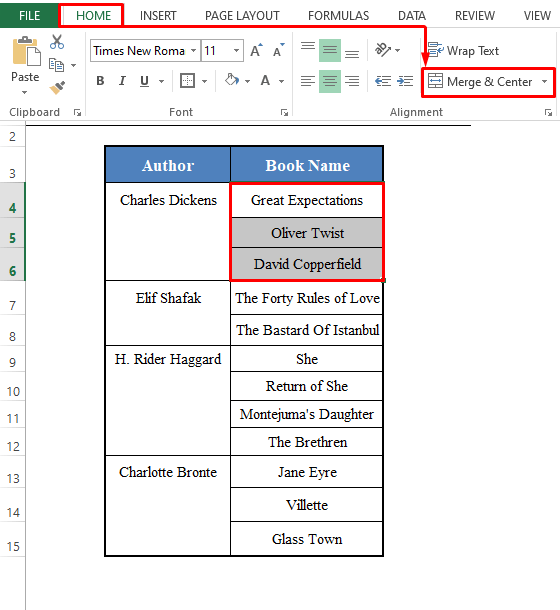
ধাপ 3:
➤ ড্রপ-ডাউন মেনুতে ক্লিক করুন।
➤ উপলব্ধ বিকল্পগুলি থেকে, মার্জ করুন & কেন্দ্র ।
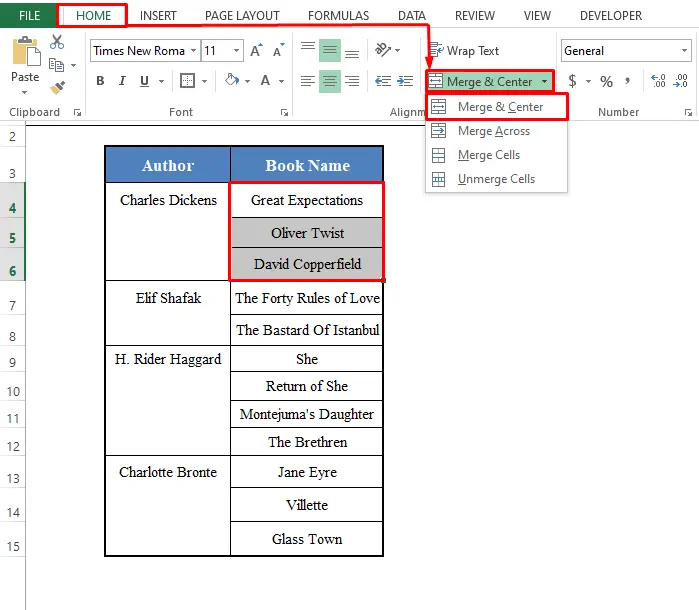
পদক্ষেপ 4:
➤ মার্জ করুন & কেন্দ্র ।
➤ আপনি আপনার নির্বাচিত কোষের গ্রুপটিকে একটি কক্ষে একত্রিত করে দেখতে পাবেন, কিন্তু এতে শুধুমাত্র প্রথম ঘরের মান রয়েছে (গ্রেট ডিকেন্সএই উদাহরণটি)।

ধাপ 5:
➤ আপনি কোষের বাকি গ্রুপগুলিকে একত্রিত করার জন্য একই পদ্ধতি পুনরাবৃত্তি করতে পারেন একটি একক কক্ষে৷
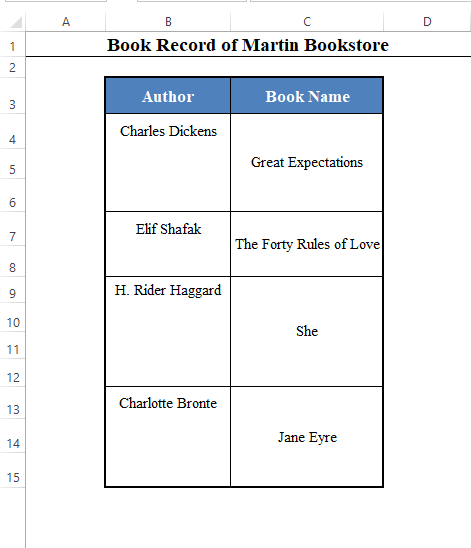
আরও পড়ুন: এক্সেল এ কিভাবে একত্রিত এবং কেন্দ্র কেন্দ্রীভূত করবেন
2। ডেটা হারানো ছাড়াই এক্সেলে সেলগুলিকে উল্লম্বভাবে মার্জ করতে Ampersand (&) চিহ্ন ব্যবহার করুন
উপরে উল্লিখিত পদ্ধতিটি কোষের গোষ্ঠীকে একটি একক কক্ষে একত্রিত করে, কিন্তু এটি সম্পূর্ণরূপে আমাদের প্রয়োজনীয়তা পূরণ করে না৷
এটি শুধুমাত্র প্রথম কক্ষ থেকে মান রাখে, সমস্ত কক্ষ থেকে নয়।
অর্থাৎ, এটি ডেটা হারায়।
একটি কক্ষের একটি গ্রুপ থেকে মানগুলিকে একত্রিত করতে cell, আপনি Ampersand (&) চিহ্ন সমন্বিত একটি সূত্র ব্যবহার করতে পারেন।
কোষের প্রথম গ্রুপের সূত্রটি হবে:
=C4&", "&C5&", "&C6 দ্রষ্টব্য:
- এখানে আমি কমা (,) ব্যবহার করেছি খোঁজার জন্য বইয়ের নামের মধ্যে উপস্থাপনযোগ্য আপনি আপনার পছন্দের যেকোনো কিছু ব্যবহার করতে পারেন।

এরপর, কোষের সমস্ত গ্রুপের জন্য একই পদ্ধতি পুনরাবৃত্তি করুন।

3. ডেটা হারানো ছাড়াই এক্সেলে সেলগুলিকে উল্লম্বভাবে একত্রিত করতে সূত্র ব্যবহার করুন
অ্যাম্পারস্যান্ড (&) চিহ্ন ব্যবহার করার পরিবর্তে, আপনি এর CONCATENATE ফাংশন ব্যবহার করতে পারেন সেলের একটি গ্রুপকে এক কক্ষে একত্রিত করার জন্য Excel।
প্রথম কক্ষের গ্রুপকে একত্রিত করার সূত্রটি হবে:
=CONCATENATE(C4,", ",C5,", ",C6)
দ্রষ্টব্য:
- এখানে আমি বইয়ের নামের মধ্যে কমা (,) ও ব্যবহার করেছি। আপনিআপনার পছন্দের যেকোনো কিছু ব্যবহার করতে পারেন।
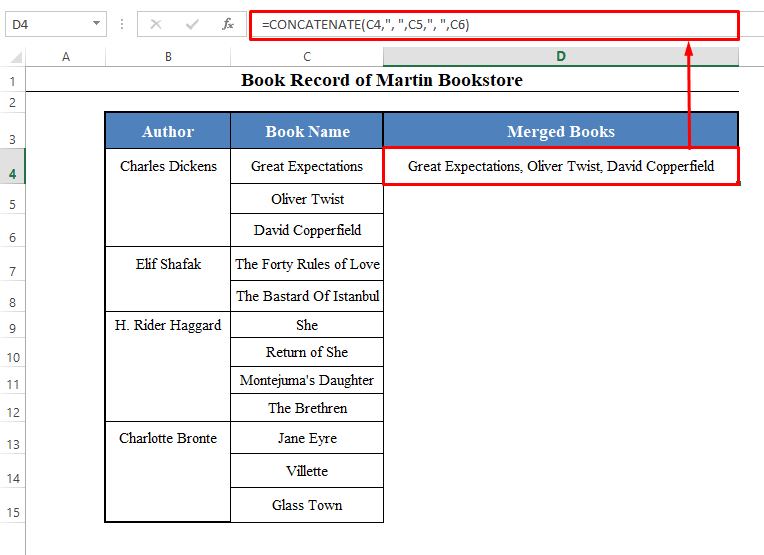
এরপর, আপনি এই সূত্রটি ব্যবহার করতে পারেন কোষের বাকি গোষ্ঠীর জন্য একটি একক কক্ষে একত্রিত করতে।

4. ডেটা হারানো ছাড়াই উল্লম্বভাবে এক্সেলে সেল মার্জ করার জন্য VBA কোড চালান
উপরে উল্লিখিত সমস্ত পদ্ধতি পুরোপুরি কাজ করে, কিন্তু তবুও, তারা আমাদের উদ্দেশ্য সম্পূর্ণরূপে পূরণ করে না।
আমরা চাই এমন একটি পদ্ধতি বের করতে যা একক ক্লিকের মাধ্যমে কোষের সমস্ত গ্রুপকে একক কক্ষে একত্রিত করবে।
এবং হ্যাঁ, এটি করার উপায় রয়েছে। এই বিভাগে, আমরা একটি VBA কোড ব্যবহার করে একটি পদ্ধতি বের করব যা সম্ভাব্য সবথেকে সহজ উপায়ে একক কক্ষে সমস্ত কক্ষের গোষ্ঠীকে একীভূত করবে৷
পদক্ষেপ 1:<4
➤ আপনার কীবোর্ডে ALT+F11 টিপুন। VBA উইন্ডো খুলবে৷

ধাপ 2:
➤ যান VBA উইন্ডোতে Insert ট্যাবে।
➤ উপলব্ধ বিকল্পগুলি থেকে, মডিউল নির্বাচন করুন।
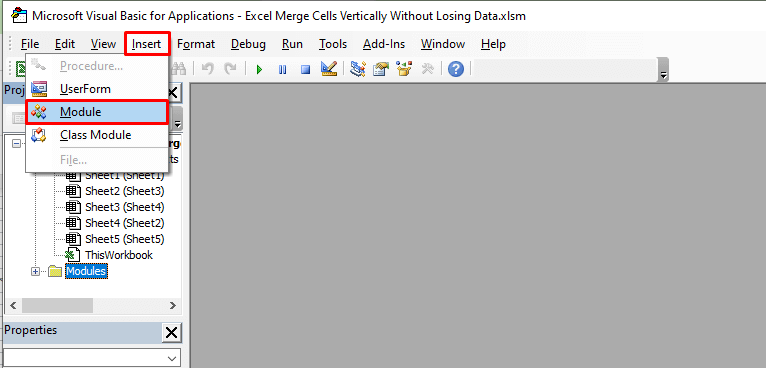
পদক্ষেপ 3:
➤ একটি নতুন মডিউল উইন্ডো নামক "মডিউল 1" খুলবে।
➤ মডিউলে নিম্নলিখিত VBA কোডটি প্রবেশ করান।
কোড:<4
3594

পদক্ষেপ 4:
➤ ওয়ার্কবুকটিকে এক্সেল ম্যাক্রো-সক্ষম হিসাবে সংরক্ষণ করুন ওয়ার্কবুক ।
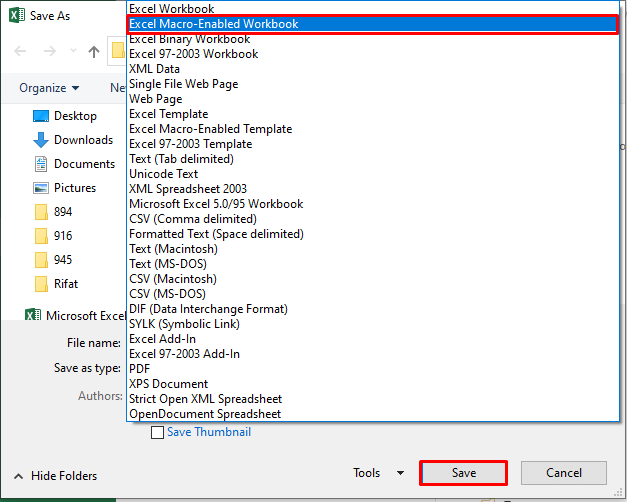
ধাপ 5:
➤ আপনার ওয়ার্কবুকে ফিরে যান এবং ডেটা নির্বাচন করুন সেট করুন ( কলাম হেডার ছাড়া)।

ধাপ 6:
➤ আপনার উপর ALT+F8 চাপুনকীবোর্ড।
➤ ম্যাক্রো নামে একটি ডায়ালগ বক্স খুলবে। Merging_Rows নির্বাচন করুন এবং Run এ ক্লিক করুন।
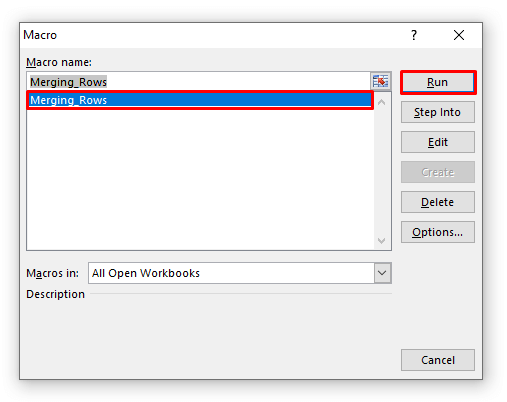
ধাপ 6:
➤ আপনি একটি সতর্কীকরণ বাক্স পাবেন যা আপনাকে বলবে যে কোষগুলিকে মার্জ করা শুধুমাত্র উপরের-বাম কক্ষের মান বজায় রাখে এবং অন্যান্য মানগুলি বাতিল করে
➤ <3 এ ক্লিক করুন>ঠিক আছে ।

পদক্ষেপ 7:
➤ আপনি একই সতর্কতা বাক্স পাবেন কয়েক বার. প্রতিবার ঠিক আছে এ ক্লিক করুন।
➤ অবশেষে, আপনি এইভাবে একক কক্ষে উল্লম্বভাবে একত্রিত আপনার কোষের সমস্ত গ্রুপ দেখতে পাবেন।
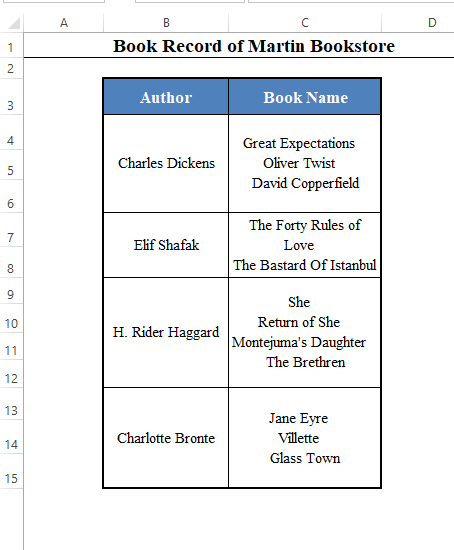
উপসংহার
এই পদ্ধতিগুলি ব্যবহার করে, আপনি ডেটা না হারিয়ে উল্লম্বভাবে Excel-এ সেলগুলিকে মার্জ করতে পারেন। আপনি অন্য কোন পদ্ধতি জানেন? অথবা আপনার কোন প্রশ্ন আছে? নির্দ্বিধায় আমাদের জিজ্ঞাসা করুন৷
৷
